Существует ли журнал уведомлений Xiaomi, позволяющий просмотреть все оповещения от разных приложений? Да, это не миф, история входящих действительно есть – вы можете увидеть, какие программы и когда присылали вам пуши! Если вы случайно потеряли что-то важное (или удалили, но не успели просмотреть), вам нужен этот инструмент!
Через настройки
Наша цель – рассказать, как посмотреть пуш уведомления на телефоне Xiaomi. Но сначала несколько слов о том, зачем это делать. Любой может случайно потерять входящее оповещение, удалить его – и не увидеть, кто и что вам написал! А если там было что-то важное?
Первый закономерный вопрос, который вы захотите задать – где в Xiaomi находится журнал уведомлений?Поверьте, просто так его не найти, это скрытый инструмент, поэтому можете не открывать настройки и не искать ярлычок на рабочем столе. Потребуется произвести несколько действий, чтобы найти расположение лога.
В другой статье рассказали, что делать, если не приходят уведомления на смартфон Xiaomi.
Журнал уведомлений Samsung. Просмотр удаленных смс
Файл «прячется» и доступен только в режиме разработчика, поэтому нужно активировать этот самый режим!
- Откройте настройки смартфона;

- Найдите раздел «О телефоне» ;

- Перейдите к вкладке «Версия MIUI» .

Чтобы открыть журнал уведомлений на Xiaomi как разработчик, необходимо нажать на кнопку с номером версии несколько раз (5-7). Тапнуть необходимо быстро, не делайте больших пауз.

Если все сделано правильно, появится всплывающее окно с оповещением о входе в режим разработчика. Поздравляем!

- Теперь вернемся на рабочий стол и зажмем пальцем любую свободную область;
- Снизу появятся три иконки – среди них кнопка «Виджеты» , нажимаем;

- Ищем в появившемся меню шестеренку настроек, перетаскиваем на рабочий стол.

Теперь вы сможете нажать на ярлык и выбрать из меню «Журнал» , где хранится история уведомлений Android Xiaomi. Зачем делать ярлычок? Это значительно упростит доступ.
Пользоваться этим инструментом легко, просто заходите и просматривайте информацию, здесь дополнительные инструкции не нужны.
С помощью специальной программы
Не смогли разобраться, как посмотреть историю уведомлений на Xiaomi стандартным способом? По каким-то причинам этот инструмент не срабатывает? Не отчаивайтесь, есть и другой вариант развития событий – скачаем стороннее приложение, воспользуемся его функционалом.
Секретный журнал уведомлений на Xiaomi
Как прочитать ранее закрытые уведомления на телефоне Samsung

Наши отношения со смартфоном порой очень напоминают детскую игру «Дочки-Матери», где каждое приложение как маленький ребёнок хочет поделиться со своей заботливой Няней, чтобы похвастать какой он расторопный и что он только что сделал «очень хорошо», или чтобы его пожалели, когда что-то не получается, что-то вроде «батарея подсела». И таких деток в нашем смартфоне уже под сотню, а то и больше. Конечно, смартфон фильтрует этот поток сообщений и показывает нам только самые важные. Но, тем не менее, это поток уведомлений идёт непрерывно только успевай их принимать.
Но не всегда удаётся внимательно прочесть поступившее сообщение и, откинув его (смахнув свайпом) вправо с Панели уведомлений, мы теряем его невозвратно, так как смартфон тут же освобождает память для новых «новостей».
А как восстановить ранее удалённое уведомление с важной информацией?
Производители смартфонов Samsung смогут нам помочь и по этому вопросу. На последних версиях ОС Android на смартфонах Samsung Galaxy появилась служба «Журнал уведомлений», которая после её включения начинает сохранять в памяти телефона «прочитанные» уведомления, чтобы в дальнейшем при необходимости к ним можно было вернуться и прочесть их уже заново, в спокойной обстановке.
Далее мы опишем процесс включения службы «Журнал уведомлений» на смартфоне Samsung Galaxy. Учитывая, что не на всех моделях смартфонов эта служба имеет место, мы в качестве примера воспользуемся редакционным смартфоном Galaxy A50 с ОС Android 11 с One Ui 3.1.
Важное замечание: сохранение прочитанных уведомлений в памяти смартфона начнётся только после включения службы «Журнал уведомлений». Поэтому с ранее поступившими сообщениями от приложений смартфона до включения этой службы вы ознакомиться не сможете.
Инструкция по включению Журнала уведомлений для восстановления закрытых уведомлений на смартфоне Samsung Galaxy.
1. Запускаем с экрана приложений Настройки телефона, нажав на иконку «Настройки».
На основной странице Настроек телефона открываем раздел «Уведомления».
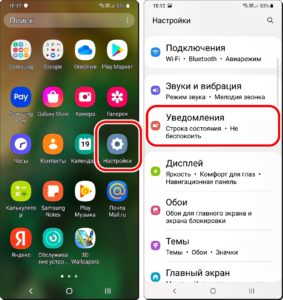
Скрин №1 – нажать на значок приложения «Настройки». Скрин №2 – войти в раздел «Уведомления», нажав на позицию «Уведомления».
2. В разделе Уведомления в самом его низу нужно открыть подраздел «Дополнительные параметры».
И находясь в подразделе «Дополнительные параметры» нажать на пункт «Журнал уведомлений».
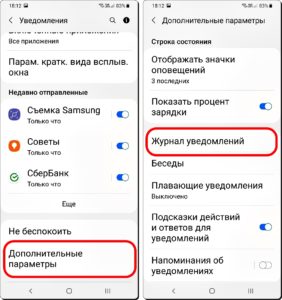
Скрин №3 – коснуться позиции «Дополнительные параметры». Скрин №4 в подразделе «Дополнительные параметры» нажать на пункт «Журнал уведомлений».
3. Сейчас служба Журнал уведомлений отключена. Её нужно включить. Для этого нужно нажать на переключатель пункта «Выключено».
Вот таким образом мы выключили службу «Журнал уведомлений». Пока в нём нет информации с поступившими сообщениями. Для этого нужно время. С этого момента служба «Журнал уведомлений» начнёт сохранять все поступающие сообщения.
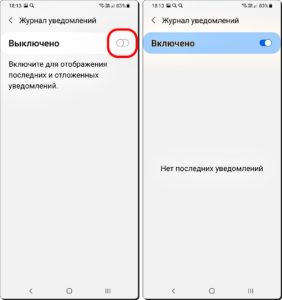
Скрин №5 – включить переключатель службы «Журнал уведомлений». Скрин №6 – вид журнала уведомлений после его включения. Сообщения пока отсутствуют. Нужно время.
4. Некоторое время спустя Журнал уведомления начнёт наполняться сообщениями и примет следующий вид. Здесь вы можете открыть ранее принятое сообщение, и повторно ознакомится с ним.
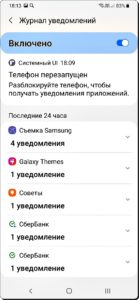
Скрин №7 – вид «Журнала уведомлений» с сохранёнными сообщениями от приложений телефона.
Источник: hifilive.ru